Cara menggunakan freeze panes excel- Dalam tool excel memanglah banyak sekali. Salah satunya adalah Freeze Panes. Jadi, Freeze panes adalah fitur dimana untuk mengunci baris , row atau sheet yang dimana tampilang excel di geser atau di scroll secara vertikal maupun horizontal. Data tersbut tidak berubah. Nah ini lah merupakan fungsi freeze panes excel. Pada Postingan sebelumnya sudah saya singgung soal latihan excel dasar, da kita menemui banyak tool atau istilah hal-hal kecil yang harus kita pelajari di excel seperti freeze panes excel pada microsoft excel 2010. cara freeze panes lebih dari satu kolom nanti kamu bisa praktekan sendiri.
Pada Saat operasi data melihat layar data begitu banyaknya tentunya membuat mata kita cepat lelah. Maka dengan Freeze Panes kita dapat menjaga stabilitas kesehatan mata kita. karena fitur ini di gunakan untuk mempermudah kita dalam hal menganalisa sebuah data.cara freeze panes kolom dan baris secara bersamaan.
cara freeze panes lebih dari satu baris merupakan Fitur Freeze panes di microsoft excel 2010 tidak jauh beda dengan fitur Excel Microsoft excel 2007. Contoh soal misalnya,Kamu ingin menscrol pada mouse kebawah, dan data di atas freeze panes yang sudah diaktifkan tidak menjulang ke atas melainkan tetap pada posisi yang sudah di tentukan sebelumnya.
Pada Saat operasi data melihat layar data begitu banyaknya tentunya membuat mata kita cepat lelah. Maka dengan Freeze Panes kita dapat menjaga stabilitas kesehatan mata kita. karena fitur ini di gunakan untuk mempermudah kita dalam hal menganalisa sebuah data.cara freeze panes kolom dan baris secara bersamaan.
cara freeze panes lebih dari satu baris merupakan Fitur Freeze panes di microsoft excel 2010 tidak jauh beda dengan fitur Excel Microsoft excel 2007. Contoh soal misalnya,Kamu ingin menscrol pada mouse kebawah, dan data di atas freeze panes yang sudah diaktifkan tidak menjulang ke atas melainkan tetap pada posisi yang sudah di tentukan sebelumnya.
Berikut Ini Cara Menggunakan Freeze Panes di Excel 2010
1. Pertama buatlah data keterangan misal nilai sekolah pada SMA N 1 Toroh anda bisa mengunakan data excel anda yang sudah anda buat sebelumnya, contoh data saya seperti gambar di bawah ini:
Tampilan data excel 2010 ini misal hanya sedikit seperti diatas masih mudah untuk melihat jika tampilan yang anda gunakan
Misal data administrasi penjualan maupun pembelian biasa nya kan banyak sekali ya . untuk mempermudah untuk melihat maka perlu menggunakan freeze panes pada excel 2010 ini.cara freeze excel lebih dari satu baris kali ini dalam hal praktek yang kita lakukan.
Jika teman-teman belum memiliki data silahkan unduh contoh file data nya disini :
Data daftar kelulusan SMA N 1 Toroh
2. Jika anda sudah memiliki data yang sudah di unduh maka saat nya kita praktek, Untuk melihat perbedaan menggunakan freeze panes tool ini sebaiknya di scroll dahulu mengunakan mouse anda maka hasilnya seperti ini bukan.
3. Sekarang kita menggunakan tool freeze panes excel 2010
aktifkan ceel di C3 ya ,pada cell C3 sudah saya beri tanda merah seperti gambar di atas jika sudah aktif cell nya kemudian kita aktifkan freeze panes nya klik pada tab view kemudian pada menu Window plih freeze panes lalu klik freeze panes.
Jika sudah maka saat nya scrool ke atas in maka akan terlihat fungsi dari freeze panes ini.. makin mudah bukan cara menggunakan freeze panes ini, jika ingin mengembalikan seperti semula
Silahkan klik pada tab View kemudian pilih freeze panes lalu unfrezepanes . mudah kan jadi tool ini memudahkan kita saat input maupun melihat data yang begitu banyak makin asyik bukan,
dan hasilnya akan seperti ini :
Artikel Terkait :
Demikian Cara Menggunakan freeze panes Di excel 2010. Hanya bisa sedikit yang bisa saya jelaskan jika ada pertanyaan silahkan komentar di bawah. Jika anda sudah praktek tentunya anda sudah paham mengenai cara freeze kolom dan baris sekaligus di excel.
Sebenarnya tool freeze panes excel 2007 multiple row ini sangat membantu kita saat input data karena pengalaman saya waktu kerja si suatu perusahan data nya sangat banyak sekali untuk itu saya shared cara cepat input data excel waktu dulu kerja sebagai administrasi perkantoran di yogyakarta, sekian dari saya terimakasih
Tag :
Micosoft Excel

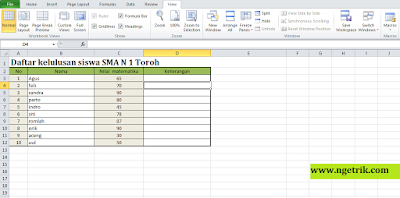

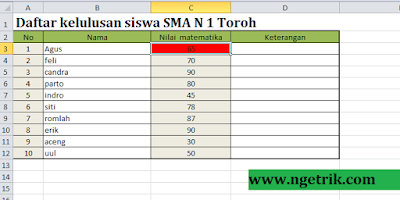



0 Komentar untuk "Cara menggunakan freeze panes excel 2010"